微軟官網Windows10系統詳細安裝圖文教程(圖解)
發布時間:2021-11-28 文章來源:xp下載站 瀏覽:
|
系統軟件是指控制和協調計算機及外部設備,支持應用軟件開發和運行的系統,是無需用戶干預的各種程序的集合,主要功能是調度,監控和維護計算機系統;負責管理計算機系統中各種獨立的硬件,使得它們可以協調工作。系統軟件使得計算機使用者和其他軟件將計算機當作一個整體而不需要顧及到底層每個硬件是如何工作的。 最近大家都在問小編微軟官網win10系統安裝方法是什么,這個問題小編當然研究過,而且研究還很深哦!如果大家想要學習微軟官網win10系統安裝方法的話,小編當然責無旁貸,下面就給大家帶來微軟官網win10系統詳細安裝教程吧。 制作Win10啟動U盤: 關于制作“Win10啟動U盤”操作,小編建議大家直接使用“軟媒魔方”工具來創建。打開程序主界面,從“應用大全”中找到“U盤啟動”圖標點擊進入。 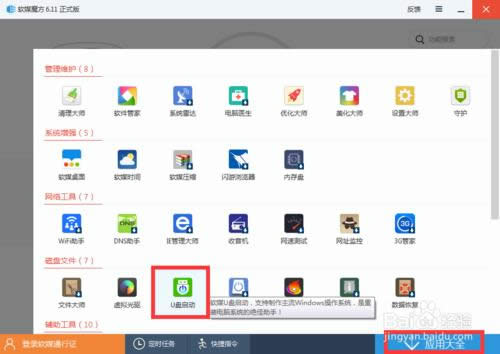 微軟官網win10系統詳細安裝教程圖1 從打開的“軟媒U盤啟動”界面中,點擊如圖所示的“Win10/Win8/Win7和WinXP必備”鏈接按鈕進入。 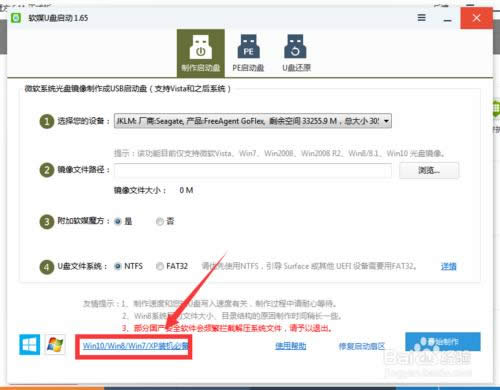 微軟官網win10系統詳細安裝教程圖2 接著從打開的網頁中,找到“Win10正式版微軟官方原版ISO系統鏡像下載大全”鏈接進入,并從中下載自己所需要的Windows10正式版ISO鏡像文件,比如大家想要知道怎么裝win7系統,就下載win7系統鏡像。 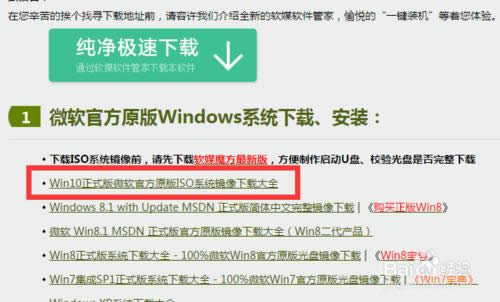 微軟官網win10系統詳細安裝教程圖3 待所需要的Win10正式版系統下載完成后,插入U盤(至少保留3G空間),在“軟媒U啟動”界面中,按如圖所示選擇“U盤”和“Win10系統文件”,點擊“開始制作”按鈕。 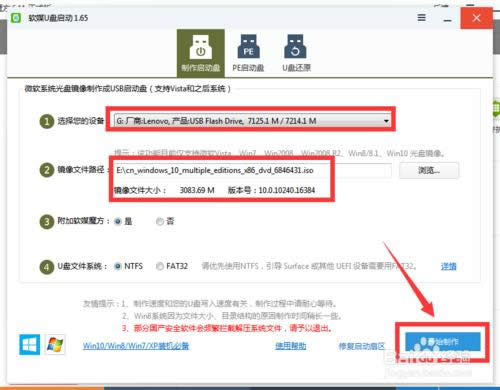 微軟官網win10系統詳細安裝教程圖4 在制作啟動U盤之前,先將相關殺毒軟件暫時關閉,接著就可以正式制作啟動U盤啦,在此只需要根據提示操作即可。 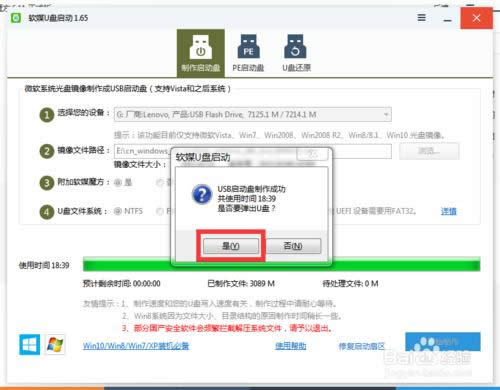 微軟官網win10系統詳細安裝教程圖5 安裝Win10正式版系統: 在正式安裝Win10正式版系統之前,我們需要對電腦各磁盤進行合理分配。其中Windows10系統所在磁盤空間必須大于16GB。同時對于想安裝雙系統的用戶,建議專門分一個磁盤分區用于安裝Win10系統。在此推薦大家使用“分區助手”工具實現磁盤分區及擴容操作。 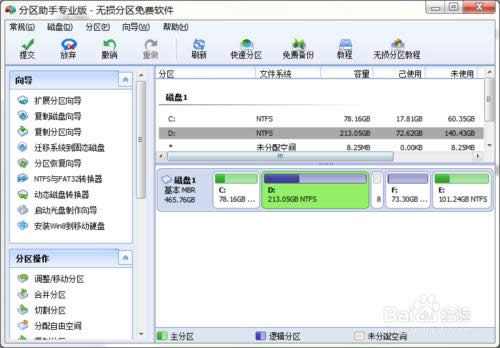 微軟官網win10系統詳細安裝教程圖6 將制作好的Win10正式版啟動U盤插入電腦USB接口中,重啟開機,并選擇從“可移動磁盤”或“U盤”引導啟動系統。 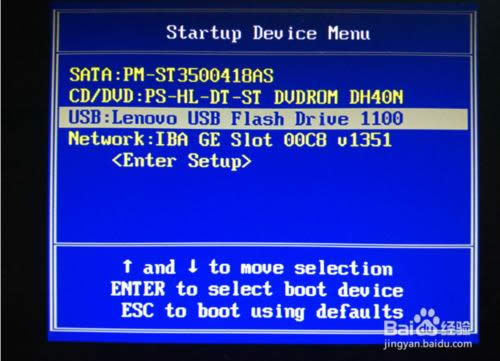 微軟官網win10系統詳細安裝教程圖7 接下來將正式進入Win10正式版安裝界面,在此只需要點擊“下一步”按鈕即可完成大部分安裝操作。在此需要注意的幾個地方: 在“你想執行哪種類型的安裝”界面中,如果想采用“全新安裝”或“安裝雙系統”時,則點擊“自定義”項,如圖所示。 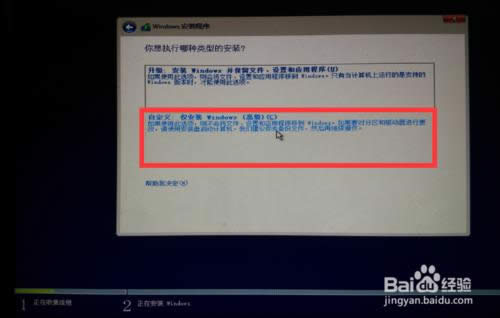 微軟官網win10系統詳細安裝教程圖8 在“你想將Windows安裝到哪里”界面中,需要謹慎選擇。尤其是對于安裝雙系統的用戶而言,需要將新系統指定到C盤以外的磁盤中進行安裝。 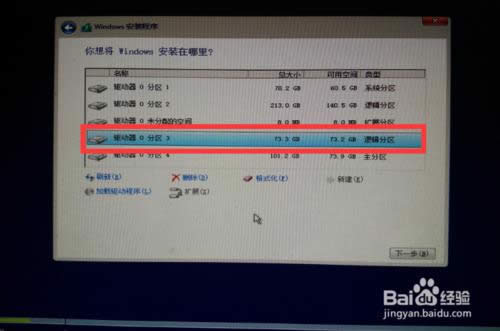 微軟官網win10系統詳細安裝教程圖9 然后Windows10安裝程序將會全自動進入Win10安裝過程,期間將重啟電腦四次。待出現如圖所示的“選擇操作系統”界面時,表明Win10正式版安裝成功。在此選擇“Windows 10”操作系統以繼續。  微軟官網win10系統詳細安裝教程圖10 接下來基本是針對Win10正式版系統的配置操作,按安裝向導進行操作即可。在“密鑰輸入”界面中,點擊“以后再說”按鈕以略過。 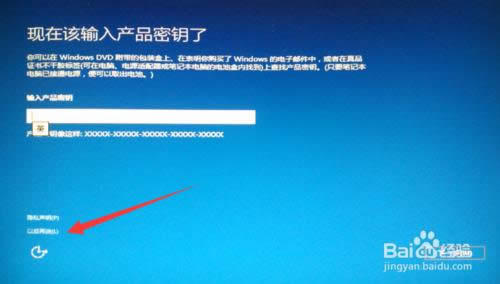 微軟官網win10系統詳細安裝教程圖11 在完成了賬戶的創建操作后,將直接進入Windows10系統桌面。到此Win10正式版安裝完成。  微軟官網win10系統詳細安裝教程圖12 上述就是微軟官網win10系統詳細安裝教程了,喜歡的朋友就趕緊用起來吧,小編極力推薦大家用這個方法哦,因為小編當年就是通過這個方法才給自己的電腦重裝系統的哦,所以說想要安裝微軟官網win10系統的朋友千萬不要錯過。 系統軟件一般是在計算機系統購買時隨機攜帶的,也可以根據需要另行安裝。 |

